Der einfachste Weg, Arrays in Python zu verketten, ist die Verwendung der Funktion numpy.concatenate, die die folgende Syntax verwendet:
numpy.concatenate((a1, a2, ….), axis = 0)
wo:
- a1, a2 …: Die …
Der einfachste Weg, die Summe eines gefilterten Bereichs in Google Tabellen zu berechnen, ist die Verwendung der folgenden Syntax:
SUBTOTAL(109,A1:A10)
Beachten Sie, dass der Wert 109 eine Abkürzung zum Ermitteln der Summe eines gefilterten Zeilenbereichs ist.
Das folgende Beispiel zeigt, wie Sie diese Funktion in der Praxis verwenden.
Angenommen, wir haben die folgende Tabelle, die Informationen über verschiedene Basketballmannschaften enthält:
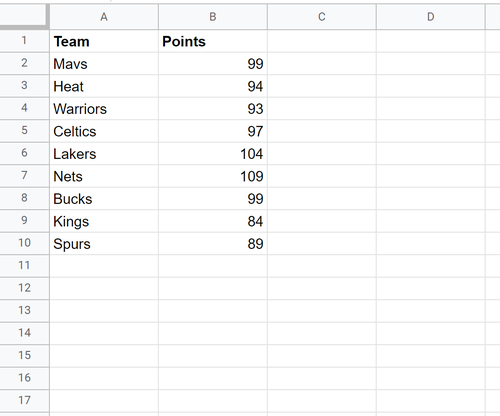
Um diesen Daten einen Filter hinzuzufügen, können wir die Zellen A1:B10 markieren, dann auf die Registerkarte Daten klicken und dann auf Filter erstellen klicken:
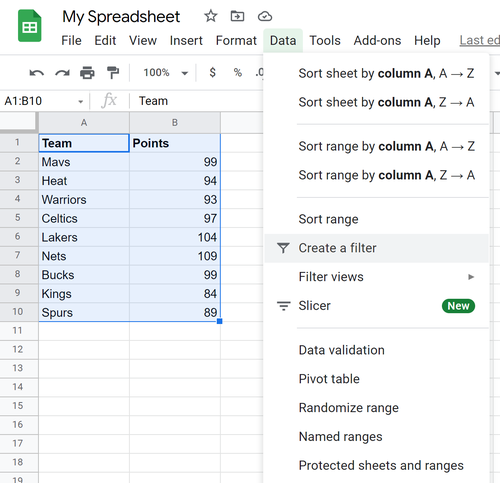
Wir können dann auf das Filtersymbol oben in der Spalte Punkte klicken und das Kontrollkästchen neben den ersten drei Werten 84, 89 und 93 deaktivieren:
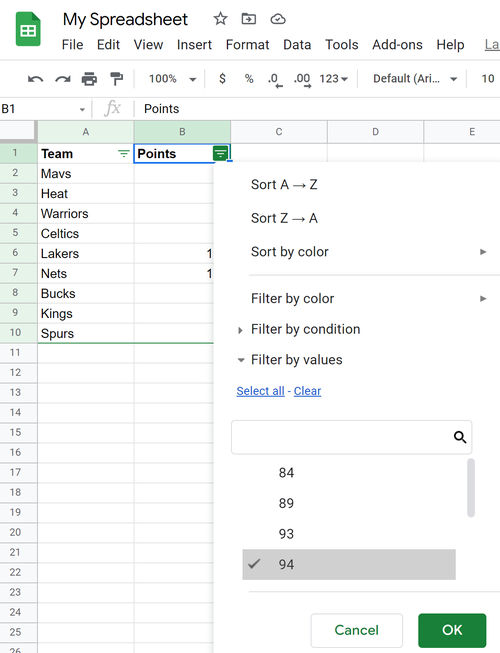
Sobald wir auf OK klicken, werden die Daten gefiltert, um diese Werte zu entfernen.
Wenn wir versuchen, die Funktion SUM() zu verwenden, um die Punktespalte der gefilterten Zeilen zu summieren, gibt sie tatsächlich die Summe aller ursprünglichen Werte zurück:
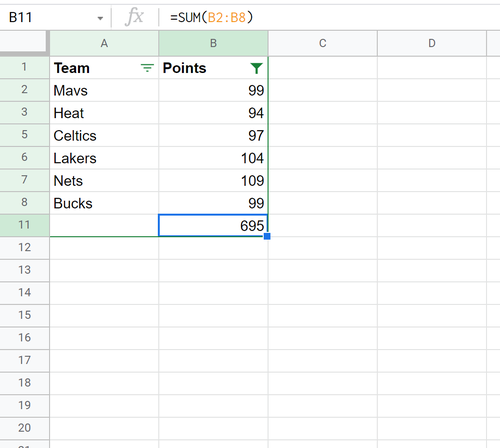
Stattdessen können wir die Funktion SUBTOTAL() verwenden:
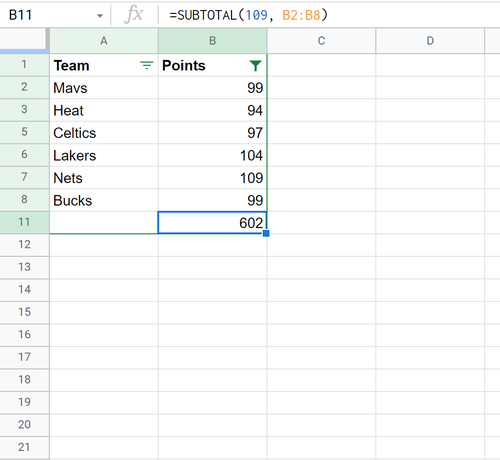
Diese Funktion nimmt nur die Summe der sichtbaren Zeilen.
Wir können dies manuell überprüfen, indem wir die Summe der sichtbaren Zeilen nehmen:
Summe der sichtbaren Zeilen: 99 + 94 + 97 + 104 + 109 + 99 = 602.
In den folgenden Tutorials wird erläutert, wie Sie andere gängige Vorgänge in Google Tabellen ausführen:
Google Tabellen: So verwenden Sie SUMIF mit mehreren Spalten
Google Tabellen: So summieren Sie mehrere Blätter
Google Tabellen: So summieren Sie Werte nach Kategorie
Der einfachste Weg, Arrays in Python zu verketten, ist die Verwendung der Funktion numpy.concatenate, die die folgende Syntax verwendet:
numpy.concatenate((a1, a2, ….), axis = 0)
wo:
Häufig möchten Sie möglicherweise nur die Anzahl der Zeilen in einem pandas-DataFrame zählen, die bestimmte Kriterien erfüllen.
Glücklicherweise ist dies mit der folgenden grundlegenden Syntax einfach zu bewerkstelligen:
sum(df …